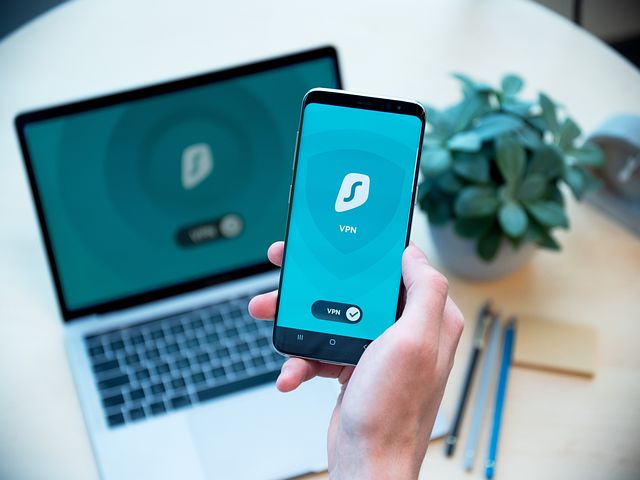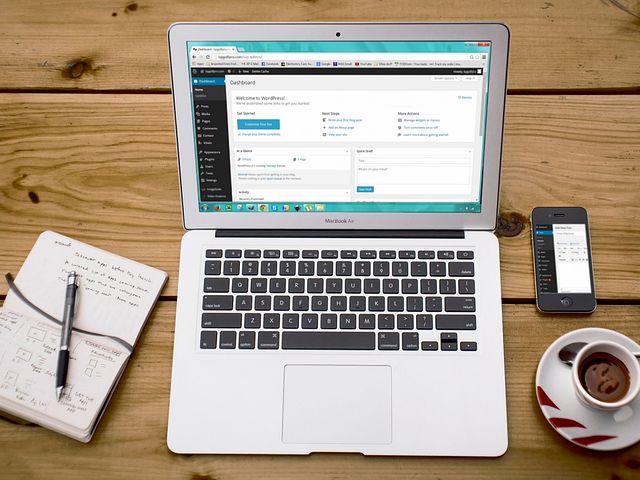Изменение кодировки с помощью htaccess: шаг за шагом руководство

Введение
Изменение кодировки файла .htaccess - это важный шаг для обеспечения правильного отображения содержимого вашего веб-сайта. В данной статье мы рассмотрим шаг за шагом, каким образом можно изменить кодировку с помощью файла .htaccess. Этот инструмент позволяет легко и быстро перекодировать ваш сайт на нужный язык или сделать другие необходимые настройки. Продолжайте чтение, чтобы узнать, как это сделать!
Необходимость изменения кодировки
При работе с веб-сайтами часто возникают ситуации, когда необходимо изменить кодировку страницы. Это может быть вызвано несовместимостью кодировки, проблемами с отображением символов или необходимостью поддерживать различные языки на сайте. Изменение кодировки с помощью файла htaccess - это быстрый и эффективный способ решить данную проблему.
Модифицировать кодировку текста можно с помощью следующих команд:
- Добавление строки 'AddDefaultCharset windows-1251' в .htaccess файл для установки кодировки windows-1251;
- Использование команды 'AddCharset windows-1251 .html' для установки кодировки windows-1251 только для файлов с расширением .html;
- Применение команды 'AddDefaultCharset utf-8' для установки кодировки utf-8.
После внесения изменений в файл htaccess следует проверить работоспособность сайта и корректность отображения текста. При необходимости можно откатить изменения, вернув исходные настройки кодировки. Благодаря простому и понятному процессу изменения кодировки с помощью htaccess, вы сможете быстро и качественно решить проблемы с отображением текста на вашем сайте.
Шаг 1: Создание файла .htaccess
Первым шагом для изменения кодировки с помощью htaccess является создание файла .htaccess. Для этого откройте текстовый редактор и создайте новый документ с именем '.htaccess'. Убедитесь, что у вас есть возможность просматривать скрытые файлы на вашем сервере, чтобы увидеть и редактировать файл .htaccess.
Шаг 2: Добавление кода в файл .htaccess
Шаг 2: Добавление кода в файл .htaccess
Для изменения кодировки страницы с помощью файла .htaccess необходимо добавить специальный код. Для этого откройте файл .htaccess на вашем сервере и добавьте следующие строки:
Добавьте код:
AddDefaultCharset utf-8
Этот код указывает серверу использовать UTF-8 как кодировку по умолчанию для вашего сайта. Сохраните изменения и перезагрузите страницу для применения новой кодировки.
Шаг 3: Проверка изменений
Шаг 3: Проверка изменений
После того, как вы применили необходимые изменения в файле .htaccess, следует проверить, как они отразились на вашем веб-сайте. Для этого можно обновить страницу в браузере и убедиться, что кодировка отображается корректно без каких-либо искажений текста или символов. Также рекомендуется протестировать работу всех функций сайта, чтобы удостовериться, что изменения не повлияли на их работоспособность.
Возможные проблемы и их решения
В процессе изменения кодировки с помощью htaccess могут возникнуть следующие возможные проблемы:
- 1. Ошибки синтаксиса в файлах .htaccess. Для избежания этой проблемы необходимо внимательно следовать инструкциям и не допускать опечаток в коде.
- 2. Неправильное указание пути к файлу .htaccess. Убедитесь, что путь указан правильно и файл .htaccess находится в корневом каталоге вашего сайта.
- 3. Неправильно указанная кодировка. Проверьте, что вы правильно указали кодировку, к которой хотите перекодировать свой сайт.
Для решения этих проблем следует внимательно проверить код .htaccess, убедиться в правильности указания путей и кодировок, а также в случае ошибок обратиться за помощью к специалисту по htaccess.
Заключение
В заключение, изменение кодировки с помощью htaccess - это эффективный способ оптимизации вашего веб-сайта. Следуя данному шаг за шагом руководству, вы сможете легко и быстро изменить кодировку вашего сайта, улучшив тем самым его производительность и доступность для пользователей. Не забывайте регулярно проверять работоспособность вашего сайта после каждого изменения, чтобы быть уверенными в его успешной оптимизации.